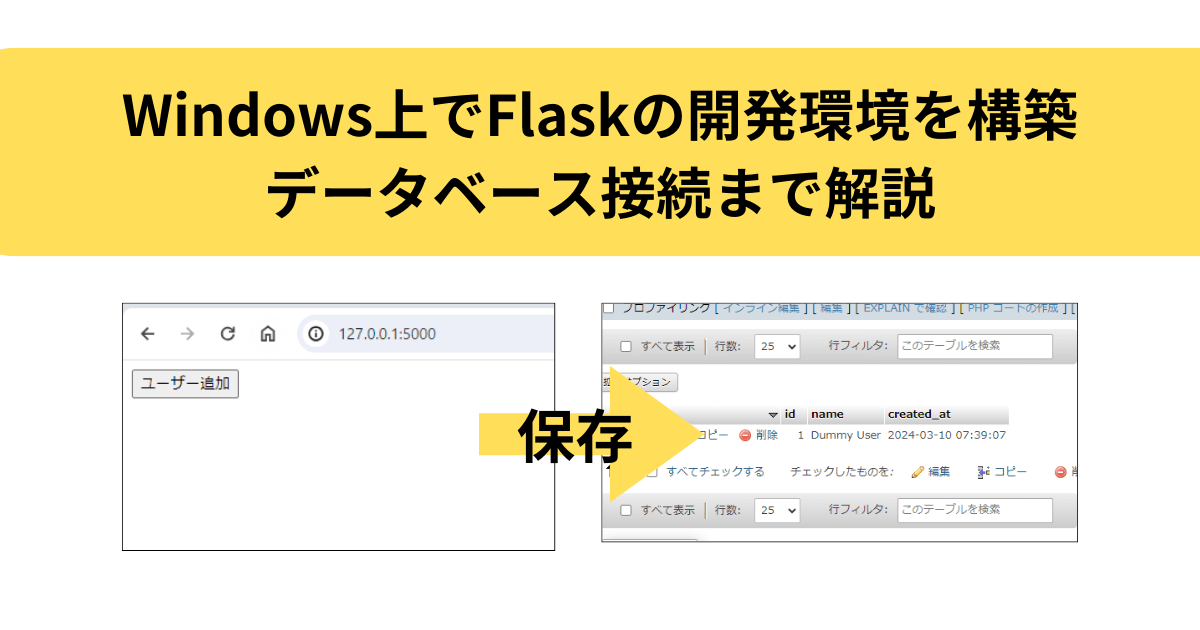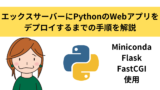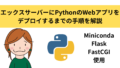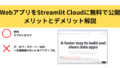Windows上でFlaskの開発環境を構築し、さらにデータベースに接続する方法まで解説します。
Flaskを使ってWebアプリを開発してみたいときに、参考にしてください。
Windows上でFlaskの開発環境を構築する方法
まずは環境の構築方法を説明します。なお、下記についてはあらかじめインストールしたという前提でお伝えしていきます。
- Python 3 (すでにインストールされていることを確認してください)
- テキストエディター(VSCodeなど)
仮想環境の作成
プロジェクトを作成したい場所に、「test」という名前のフォルダを作ります。この場所で、Windows Power Shellを起動します。
次のコマンドを実行して仮想環境を作成します。
|
1 |
python -m venv venv |
仮想環境のアクティベーション
以下のコマンドを使用して、仮想環境をアクティベートします。
|
1 |
.venv\Scripts\activate |
ライブラリのインストール
Flask ライブラリを仮想環境にインストールします。ひとつずつライブラリをインストールする場合は、次のコマンドを実行します。
|
1 |
pip install Flask |
既にrequirements.txtに必要なライブラリを記載してしている場合は下記のコマンドで、一気にライブラリをインストールできます。
requirements.txt は、Python プロジェクトで使用される外部ライブラリやパッケージの依存関係をリスト化したファイルです。
|
1 |
pip install -r requirements.txt |
Flask アプリケーションの作成
app.py という名前の新しいファイルを作成し、次の Python コードを記述します。
【app.py】
|
1 2 3 4 5 6 7 8 9 10 |
from flask import Flask app = Flask(__name__) @app.route('/') def home(): return 'Hello, Flask!' if __name__ == "__main__": app.run(debug=True) |
アプリケーションの実行
以下のようにファイル名を指定してコマンドを実行します。
|
1 |
python app.py |
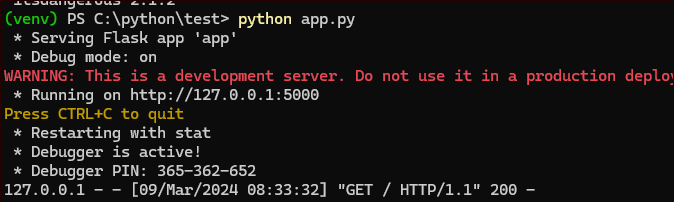
ブラウザで http://127.0.0.1:5000/ にアクセスし、アプリケーションが正しく実行されていることを確認します。
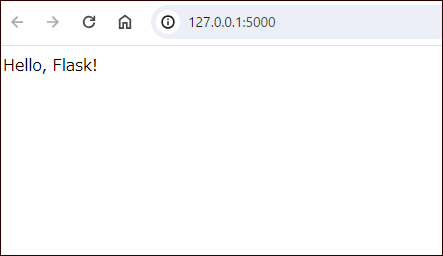
プログラムを停止するには、コマンドライン上でCtrl+Cを実行します。仮想環境を非アクティブにするには、deactivate コマンドを実行します。
おまけ:依存関係の管理
もしrequirements.txtがまだない場合、以下のコマンドを実行すると、インストールされているパッケージのリストを作成できます。
|
1 |
pip freeze > requirements.txt |
Windows上でFlaskのWebアプリ用のデータベースを作る方法
次にデータベース接続について説明します。
今回はXamppを使い、XamppにインストールされているphpMyAdminをデータベースとして接続する方法を解説します。
Xamppのインストール方法は、下記をご覧ください。
XamppのApacheとMySQLを起動
Xamppのコントロールパネスを開き、Apache と MySQL を起動します。
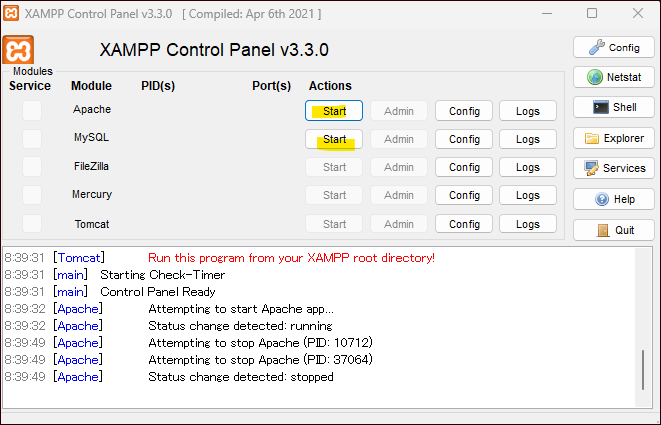
ブラウザで http://localhost/phpmyadmin/ にアクセスして、phpMyAdmin を開きます。
データベースとテーブルの作成
phpMyAdmin のダッシュボードで「新規」をクリックし、「testuser」という名前のデータベースを作成します。
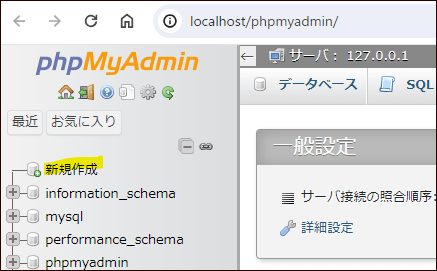
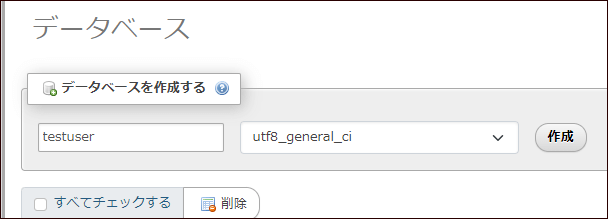
「testuser」データベースを選択し、「テーブルを作成する」に名前として「user」を入力し、必要な列数(3)を選択します。
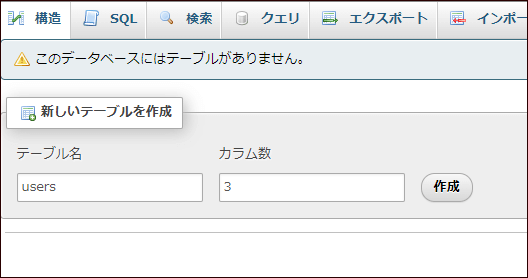
ユーザーテーブルを作成するための列(id, name, created_at)を下記のように定義します。idはAIにチェックをいれます。created_atは、デフォルト値を指定しておきます。これにより、作成日時が自動で入るようになります。
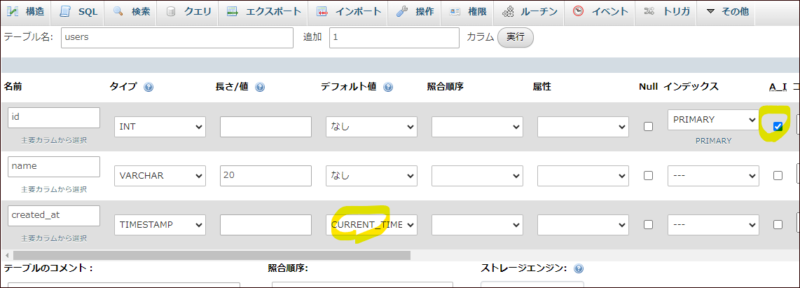
.envの設定
先ほど作成したFlaskアプリの中に、.env ファイルを作成します。以下の内容でデータベース接続情報を設定します。
|
1 2 3 4 5 6 7 |
DATABASE_TYPE=mysql DBAPI=pymysql DB_USER='root' DB_PASSWORD='' DB_HOST='localhost' DB_PORT=3306 DB_NAME='testuser' |
ライブラリのインストール
requirements.txtファイルを作成し、下記のように記入します。
|
1 2 3 4 |
Flask Flask-SQLAlchemy pymysql python-dotenv |
下記コマンドで、ライブラリをインストールします。
|
1 |
pip install -r requirements.txt |
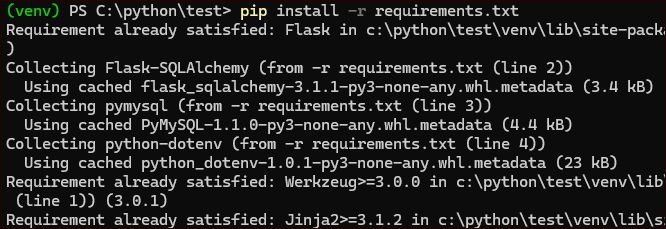
データベース接続情報を追加
Flask アプリケーション (app.py) にデータベース接続を追加します。
|
1 2 3 4 5 6 7 8 9 10 11 12 13 14 15 16 17 18 19 20 21 22 23 24 25 26 27 28 29 30 31 32 33 34 35 36 37 38 39 40 41 42 |
from flask import Flask, render_template, request, redirect, url_for from flask_sqlalchemy import SQLAlchemy from dotenv import load_dotenv import os load_dotenv() app = Flask(__name__) # 環境変数からデータベース設定を取得し、接続文字列を構築 database_type = os.getenv('DATABASE_TYPE') dbapi = os.getenv('DBAPI') user = os.getenv('DB_USER') password = os.getenv('DB_PASSWORD') host = os.getenv('DB_HOST') port = os.getenv('DB_PORT') database = os.getenv('DB_NAME') app.config['SQLALCHEMY_DATABASE_URI'] = f"{database_type}+{dbapi}://{user}:{password}@{host}:{port}/{database}" app.config['SQLALCHEMY_TRACK_MODIFICATIONS'] = False db = SQLAlchemy(app) # モデル定義 class User(db.Model): __tablename__ = 'users' id = db.Column(db.Integer, primary_key=True) name = db.Column(db.String(20)) # 最初の画面(ボタン表示) @app.route('/') def index(): return render_template('index.html') # データベースに保存 @app.route('/add_user', methods=['POST']) def add_user(): new_user = User(name='Dummy User') db.session.add(new_user) db.session.commit() return redirect(url_for('index')) if __name__ == "__main__": app.run(debug=True) |
表示部分を作成
プロジェクトの中にtemplates/index.htmlを作り、次のようにボタンを作成しておきます。
|
1 2 3 4 5 6 7 8 9 10 11 12 |
<!DOCTYPE html> <html> <head> <meta charset="UTF-8"> <title>Add User</title> </head> <body> <form action="/add_user" method="post"> <button type="submit">ユーザー追加</button> </form> </body> </html> |
プロジェクト全体のファイル構造は下記のようになります。
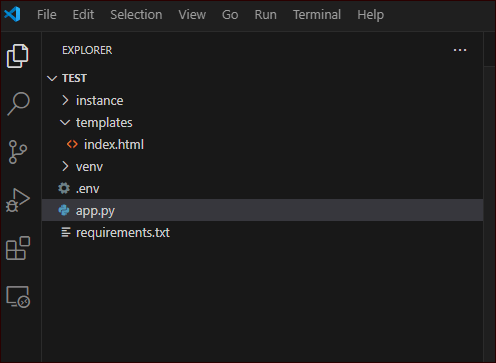
アプリケーションの実行
以下のようにファイル名を指定してコマンドを実行します。
|
1 |
python app.py |
ブラウザで http://127.0.0.1:5000/ にアクセスします。ボタンをクリックします。
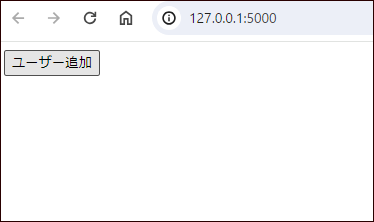
データベースにユーザーが保存されていることを確認してください。
うまくいかない場合
ブラウザ上や、コマンドライン上のエラーメッセージを確認してください。たとえば画面に
sqlalchemy.exc.OperationalError: (pymysql.err.OperationalError) (1049, “Unknown database ‘testuserr'”)
と出た場合は、.envのデータベースが間違えています。修正後、一度 Ctrl+Cボタンでプログラムを停止したのち、再度 python app.py コマンドでプログラムを実行してください。
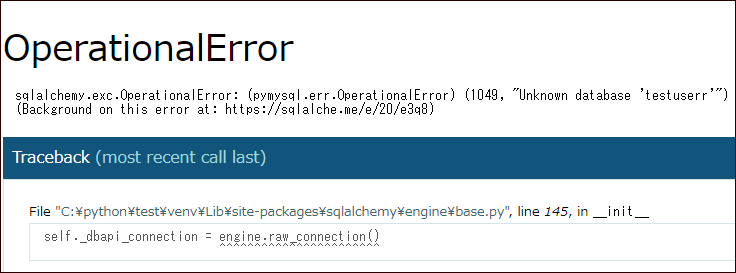
さいごに
以上、Windows上でFlaskの開発環境を構築し、さらにデータベースに接続する方法を解説しました。
本番上のデプロイ方法はいくつかありますが、わたしは、エックスサーバーとStreamlitを試しました。
エックスサーバーへのデプロイは別記事にまとめています。ご興味あれば、併せてご覧ください。